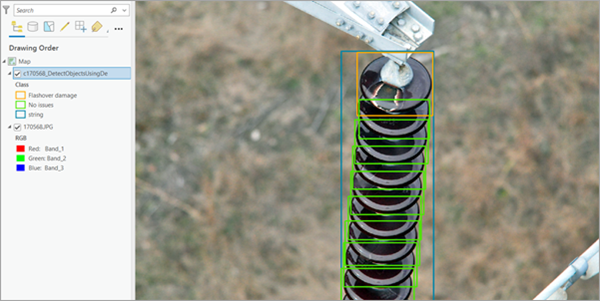Puede utilizar este modelo Detección de defectos de aislamiento en la herramienta Detectar objetos con aprendizaje profundo disponible en la caja de herramientas de Image Analyst de ArcGIS Pro.
Siga estos pasos para utilizar el modelo preentrenado Detección de defectos de aislamiento:
- Descargue el modelo y agregue la capa de imágenes en ArcGIS Pro.
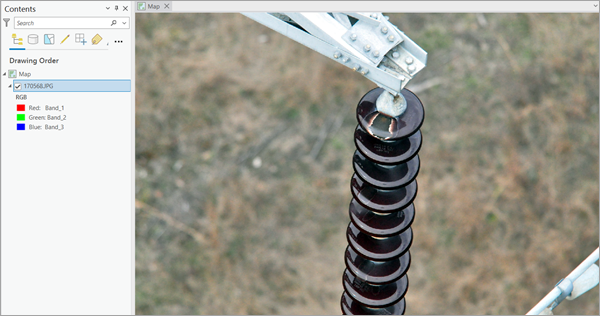
- Haga clic en la pestaña Análisis y vaya a Herramientas.

- Abra el panel Geoprocesamiento, haga clic en Cajas de herramientas y expanda Herramientas de Image Analyst. Seleccione la herramienta Detectar objetos con aprendizaje profundo en Aprendizaje profundo.

- En la pestaña Parámetros, establezca las variables de la siguiente manera:
- Ráster de entrada: seleccione la imagen.
- Objetos de salida detectados: establezca la clase de entidad de salida que contendrá los objetos detectados.
- Definición de modelo: seleccione el archivo .dlpk del modelo preentrenado o ajustado.
- Argumentos (opcional): cambie los valores de los argumentos si es necesario.
- threshold: las detecciones con una puntuación de confianza superior a este umbral se incluyen en el resultado. Los valores permitidos son entre 0 y 1,0.
- nms_overlap: la proporción de superposición entre los rectángulos de selección con los que se filtran las detecciones con menor puntuación de confianza.
- test_time_augmentation: aplica un aumento del tiempo de prueba durante la predicción. Es una técnica utilizada para mejorar la solidez y precisión de las predicciones del modelo. Conlleva aplicar técnicas de aumento de datos durante la inferencia, lo que significa generar varias versiones ligeramente modificadas de los datos de prueba y agregar las predicciones. Si se establece en True, las predicciones de orientaciones rotadas y volteadas de la imagen de entrada se fusionarán en la salida final y sus valores de confidencia se promedian. Esto puede hacer que la confianza caiga por debajo del umbral en el caso de los objetos que solo se detectan en unas cuantas orientaciones de la imagen.
- Supresión no máxima: opcionalmente, active la casilla de verificación para eliminar las entidades superpuestas con la confianza más baja.
Si está activada, haga lo siguiente:
- Campo de puntuación de confianza: utilice el valor predeterminado.
- Campo de valor de clase: utilice el valor predeterminado.
- Máx. ratio de superposición: establezca la proporción máxima de superposición en 0,25.

- En la pestaña Entornos, establezca las variables de la siguiente manera:
- Extensión de procesamiento: seleccione Predeterminada o cualquier otra opción del menú desplegable.
- Tipo de procesador: seleccione CPU o GPU según sea necesario.
Si la GPU está disponible, se recomienda seleccionar GPU y establecer Id. de GPU en la GPU que se debe usar.

- Haga clic en Ejecutar.
Cuando finaliza el procesamiento, la capa de salida se agrega al mapa.